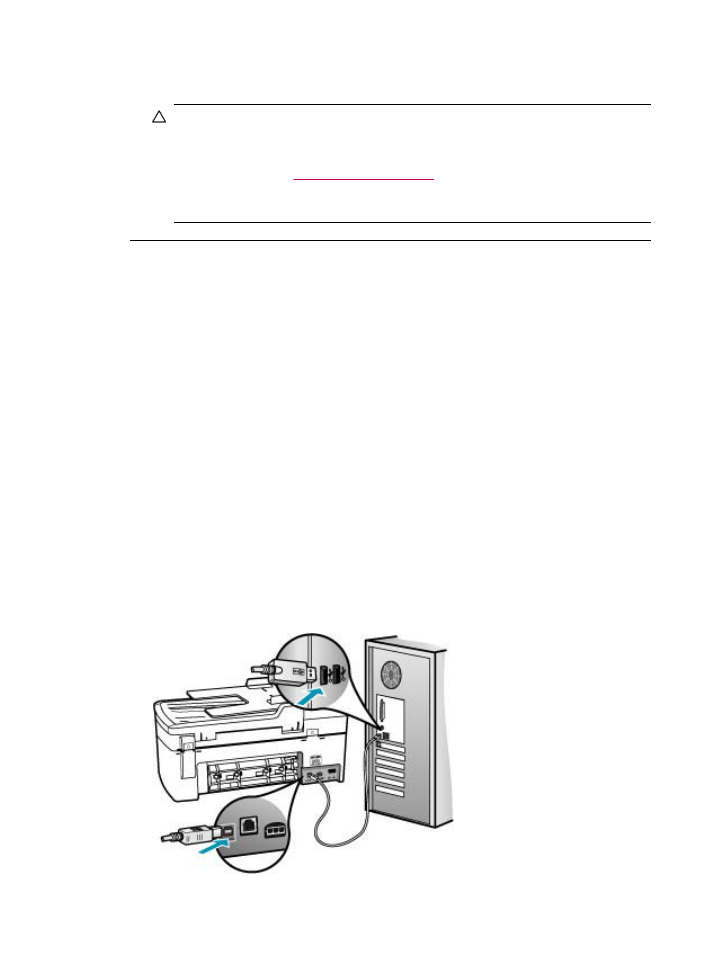
USB 接続による通信の問題
HP All-in-One とコンピュータが互いに通信できない場合は、次のことを行っ
てください。
•
HP All-in-One のディスプレイを見てください。ディスプレイに何も表示さ
れず、電源
ボタンが点灯していない場合は、HP All-in-One の電源が入って
いません。
HP All-in-One の電源コードが電源コンセントにきちんと差し込
まれていることを確認してください。電源
ボタンを押して、HP All-in-One
の電源をオンにしてください。
•
USB ケーブルを確認します。古いケーブルを使用している場合は、正しく
動作しないことがあります。別の製品に接続して、その
USB ケーブルが使
用できるかどうか確認してください。問題が発生した場合、
USB ケーブル
を交換する必要があります。また、
USB ケーブルの長さが 3 メートル 以下
であることを確認してください。
•
HP All-in-One からコンピュータまでの接続状態を確認します。USB ケーブ
ルが
HP All-in-One の背面にある USB ポートに正しく接続されていること
を確認してください。また
USB ケーブルのもう一方の端がコンピュータ
の
USB ポートに正しく接続されていることを確認します。USB ケーブル
を正しく接続した後、
HP All-in-One の電源を入れ直してください。
トラブルシューティングのヒント
153
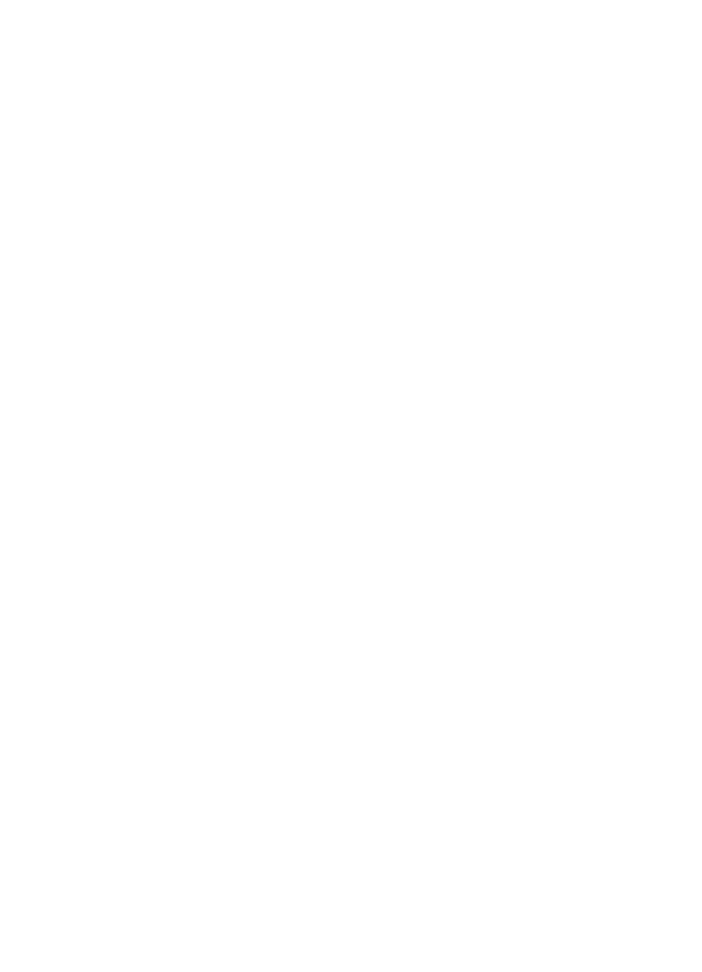
•
システム
プロファイラを確認して、USB 接続を検証します。HP All-in-One
が
USB 画面に表示された場合は、コンピュータと HP All-in-One の間の
USB 接続は機能しています。機能している場合は、ソフトウェアの問題の
可能性があります。
HP Photosmart Studio (Mac) ソフトウェア付属の設定
アシストを使って、
HP All-in-One を検出できるかどうかを確かめます。シ
ステム
プロファイラにアクセスする手順については、お使いの OS に付属
しているヘルプを参照してください。
•
USB ハブを介して HP All-in-One に接続している場合、ハブの電源が入っ
ていることを確認してください。ハブの電源が入っている場合、コンピュ
ータに直接接続します。
•
他のプリンタやスキャナを確認します。コンピュータから古い製品の接続
を外さなければならない場合があります。
•
USB ケーブルをコンピュータの別の USB ポートに接続してみてくださ
い。接続を確認したら、コンピュータを再起動してください。
HP All-in-One
の電源をいったんオフにして入れ直します。
•
必要なら、
HP All-in-One 用にインストールしたソフトウェアをアンインス
トールしてから、インストールし直します。
HP All-in-One のセットアップとコンピュータへの接続方法については、
HP All-in-One に付属の『セットアップ ガイド』を参照してください。
プリント